Ako prehrať DVD v systéme Windows 10 (zadarmo)
Rôzne / / November 28, 2021
Ako prehrať disk DVD v systéme Windows 10: DVD je skrátená forma Digital Versatile Disk. Disky DVD bývali jednou z najpopulárnejších foriem pamäťových médií predtým, ako sa na trh dostali USB. Disky DVD sú vylepšené verzie diskov CD, pretože do nich možno uložiť viac údajov. Na disky DVD je možné uložiť až päťkrát viac údajov ako na disky CD. DVD sú tiež rýchlejšie ako CD.

S príchodom USB a externého pevného disku však boli DVD vytlačené z trhu kvôli problémom s ukladaním a zároveň sú menej prenosné v porovnaní s USB a externým pevným diskom. Aj potom sa disky DVD dodnes používajú hlavne na proces zavádzania a prenos mediálnych súborov. V systéme Windows 10 nemá prehrávač Windows Media Player podporu diskov DVD, takže v tomto stave je niekedy ťažké pracovať. Existujú však určité možnosti tretích strán, ktoré môžu poskytnúť riešenie tohto problému.
Obsah
- Ako prehrať DVD v systéme Windows 10 (zadarmo)
- #1 VLC Media Player
- Hráč #2 Daum Pot
- #3 5K prehrávač
- #4 KMPlayer
- Ako nastaviť automatické prehrávanie diskov DVD v systéme Windows 10
Ako prehrať DVD v systéme Windows 10 (zadarmo)
Niektoré z aplikácií tretích strán, ktoré môžu poskytnúť riešenie prehrávania disku DVD v systéme Windows 10, sú uvedené nižšie:
#1 VLC Media Player
Komunikácia vo viditeľnom svetle, ľudovo známa ako VLC, je bezplatný prehrávač médií, ktorý je už roky spoľahlivým prehrávačom médií. Odkaz na stiahnutie pre VLC media player je tu.
Otvorte súbor exe prehrávača médií VLC, otvorí sa čierna obrazovka, stlačte tlačidlo Ctrl+D otvorte výzvu, v ktorej môžete vybrať, ktorý disk DVD chcete prehrať. Môžete si prezerať DVD, ktoré chcete prehrať, a môžete si ho pozrieť v prehrávači médií VLC.
Súbor exe, ktorý musíte po stiahnutí otvoriť.

Na prezeranie DVD stlačte prehliadať a vyberte DVD, ktoré chcete prehrať.
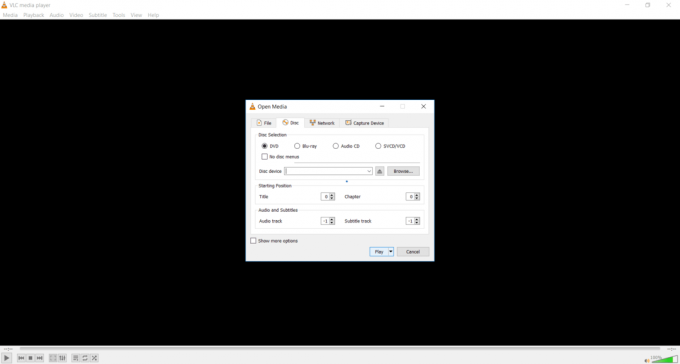
Hráč #2 Daum Pot
Pot Player je pokročilý prehrávač médií, ktorý podporuje režim prehrávania DVD a má tiež skvelé používateľské rozhranie v porovnaní s inými prehrávačmi médií. Ak chcete zvýšiť alebo znížiť hlasitosť, stačí stlačiť klávesy so šípkami na klávesnici a hlasitosť sa upraví. Pot player má pokročilé používateľské rozhranie, ako aj veľkú rýchlosť v porovnaní s inými prehrávačmi médií. Kliknite sem a stiahnite si Pot Player.
Po otvorení súboru exe prehrávača Pot môžete stlačiť Ctrl+D, ak tam bude DVD, tak sa to zobrazí v novom vyskakovacom okne a ak tam nie je žiadne DVD, tak to povie, že sa nenašlo DVD.
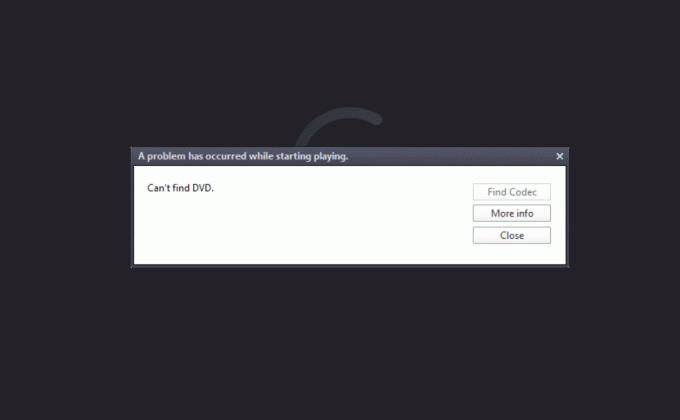
#3 5K prehrávač
Ďalšou funkciou nabitou aplikáciou tretej strany, ktorá dokáže prehrávať DVD zadarmo v systéme Windows 10, je 5K prehrávač, ktorý má široké množstvo funkcií, ako je sťahovanie videa z Youtube, AirPlay a DLNA streamovanie v kombinácii s DVD hráč. 5K prehrávač je jednou z najlepších aplikácií na streamovanie videa na trhu. Komu stiahnuť 5K Player prejdite sem.
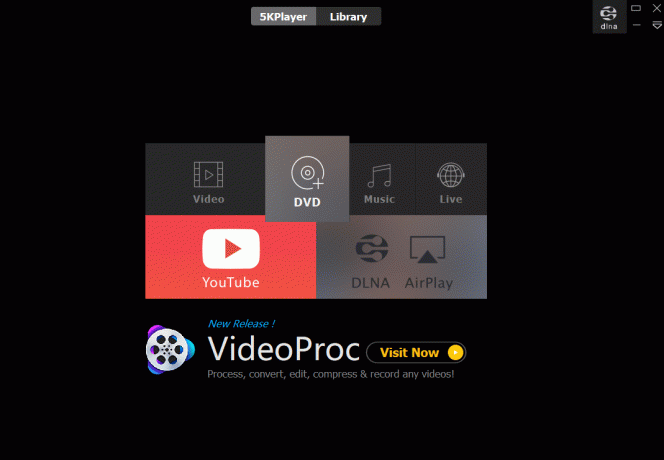
Môžete v ňom prehrávať videá v rozlíšení 5k/4k/1080p a zároveň si sťahovať svoje obľúbené videá z YouTube. Podporuje tiež takmer všetky formáty video a audio súborov, ktoré sú dostupné na trhu. 5K prehrávač tiež podporuje hardvérovú akceleráciu poskytovanú rôznymi spoločnosťami vyrábajúcimi GPU, ako sú Nvidia, Intel. Kliknutím na DVD prehráte DVD, ktoré chcete prehrať.

#4 KMPlayer
KMPlayer je jeden z najužitočnejších prehrávačov médií, ktorý podporuje takmer všetky dostupné video formáty. To môže tiež ľahko prehrávať DVD. Je to rýchly a ľahký prehrávač videa, ktorý prehrá vaše DVD vo vysokej kvalite. Komu stiahnuť KM Player prejdite sem. Kliknite na nastavenia a potom vyberte DVD, aby ste vybrali cestu k disku DVD, ktorý chcete prehrať, a tento prehrávač médií ho jednoducho prehrá.
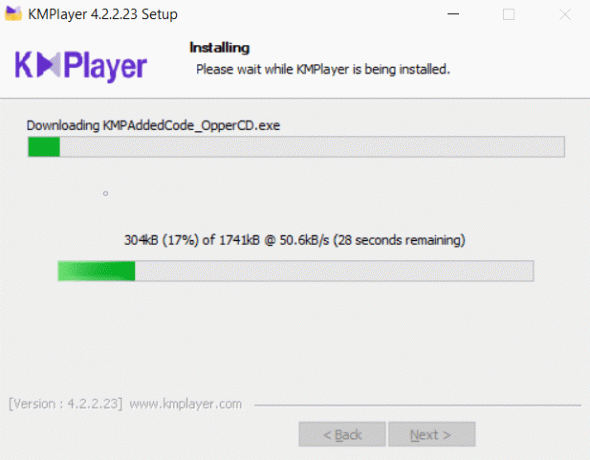
Vyberte Nastavenia a potom predvoľby DVD:

Ako nastaviť automatické prehrávanie diskov DVD v systéme Windows 10
Keď nájdete svoj dokonalý prehrávač videa, môžete prejsť na nastavenia automatického prehrávania vo svojom systéme. Keď je aktivované automatické prehrávanie DVD, akonáhle systém zistí akýkoľvek disk DVD, začne sa prehrávať vo vami zvolenom prehrávači videa. Vyššie uvedené video prehrávače sú naozaj dobré a môžete vyskúšať aj iné, ako napríklad Kodi, Blu-Ray Player a mnoho ďalších, ktoré ponúkajú bohaté funkcie a podporujú prehrávanie DVD. Ak chcete povoliť nastavenia automatického prehrávania disku DVD v systéme Windows 10, postupujte podľa týchto krokov.
1. Kliknite na Štart menu alebo stlačte tlačidlo Windows.
2.Typ Ovládací panel a stlačte Zadajte.

3. Na pravej strane panela vyhľadajte v ovládacom paneli Automatické prehrávanie.
4. Kliknite na Prehrávajte disky CD alebo iné médiá automaticky.
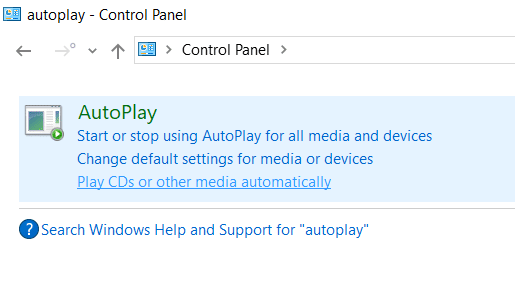
5. V sekcii DVD z DVD film v rozbaľovacom zozname vyberte požadovaný predvolený prehrávač videa alebo si môžete vybrať aj akúkoľvek inú akciu, ktorú má systém Windows vykonať, keď zistí disk DVD.
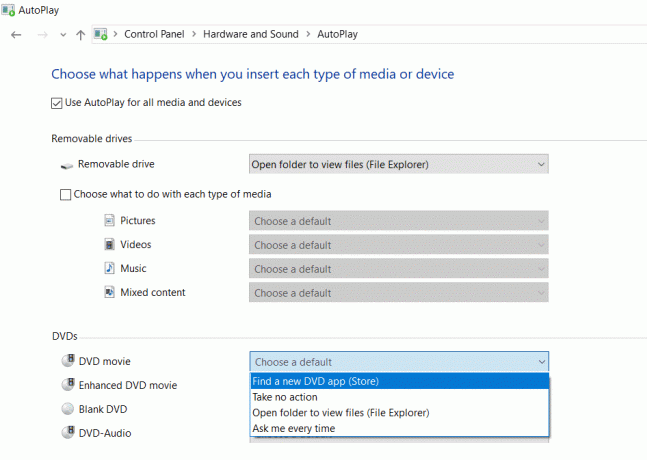
Takto môžete vykonať nastavenia automatického prehrávania diskov DVD v systéme Windows 10.
Odporúčané:
- 3 spôsoby, ako vypnúť Sticky Keys v systéme Windows 10
- Oprava DVD sa neprehráva v systéme Windows 10
Dúfam, že vyššie uvedené kroky boli užitočné a teraz budete môcť prehrať DVD v systéme Windows 10 zadarmo, ale ak máte stále nejaké otázky týkajúce sa tohto tutoriálu, neváhajte sa ich opýtať v sekcii komentárov.



